前言
在业务中,我们会遇到新老平台的数据迁移工作,如果这个时候表字段还有些许的不一样,那我们肯定不能用表数据导入导出功能了,此时,我们便会需要另一个工具,kettle。
开始
认识kettle
Kettle是一款开源的ETL工具,纯java编写,可以在Window、Linux、Unix上运行,绿色无需安装,数据抽取高效稳定。
安装kettle
第一种方式是官网:https://sourceforge.net/projects/pentaho/files/ (但我没找到)
第二种便是我给大家提供:https://pan.baidu.com/s/1muWovbWwa5vllNyAToP98A?pwd=bq9j (百度网盘)
开始使用
安装
在网盘下载的是一个压缩包,我们将它解压在一个目录里(最好是全英文路径)后,在根目录里双击Spoon.bat文件
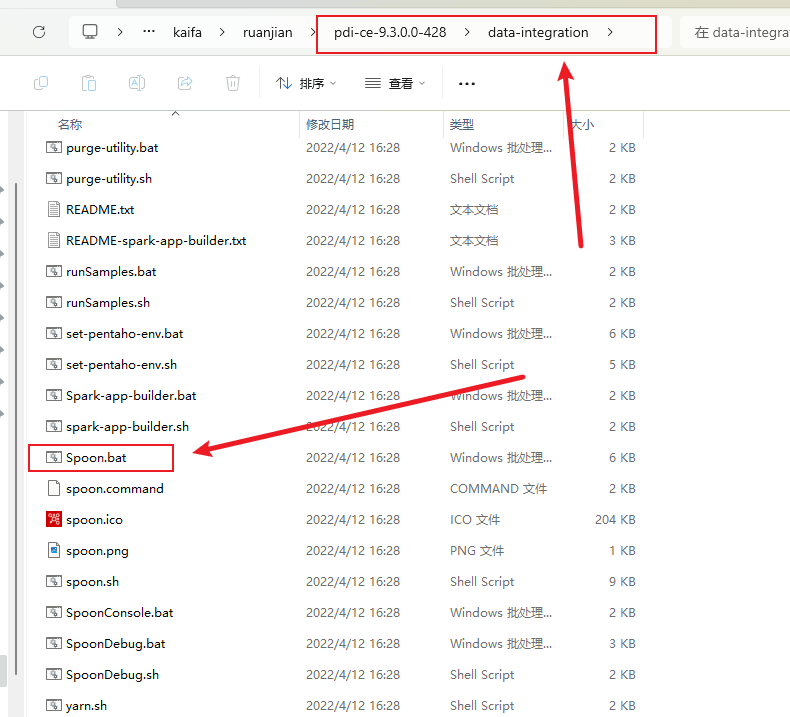
此时,我们便打开了kettle这款软件
使用
我们新建一个转换
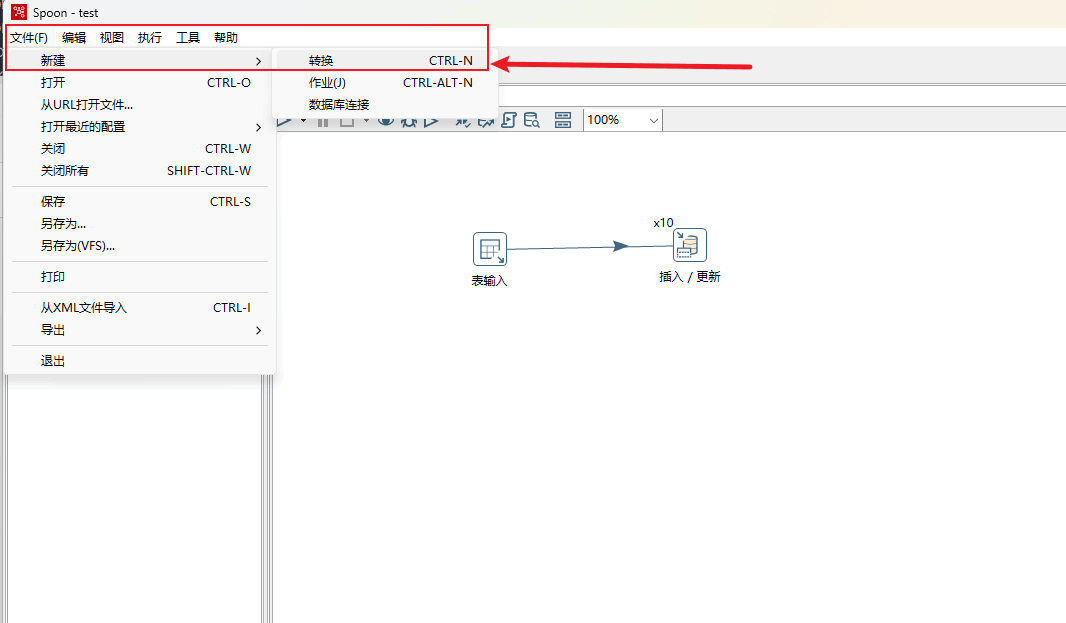
(这里因为我之前用过了,所以界面上有点东西)
输入配置
在输入中双击表输入
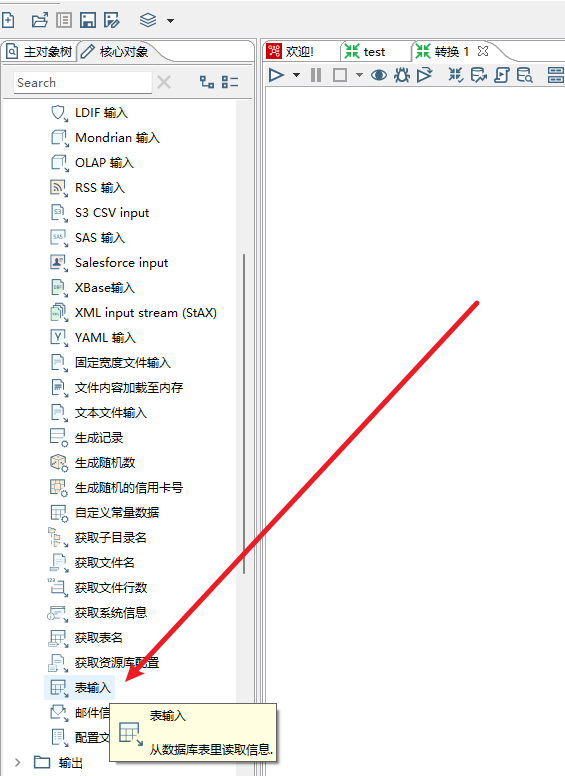
右键选择编辑步骤
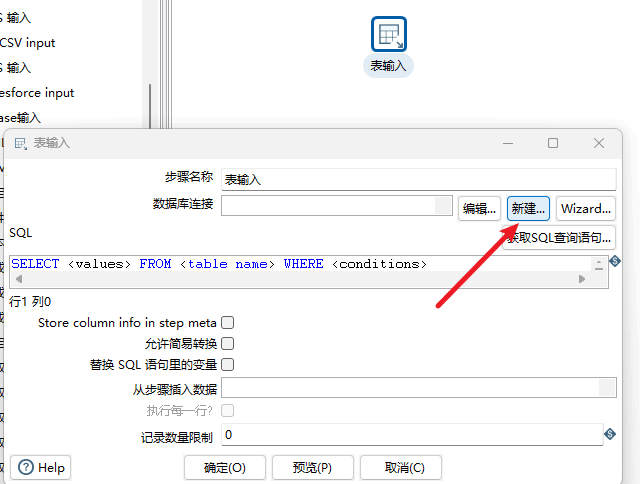
按照图中所示输入你要作为数据源的数据库信息
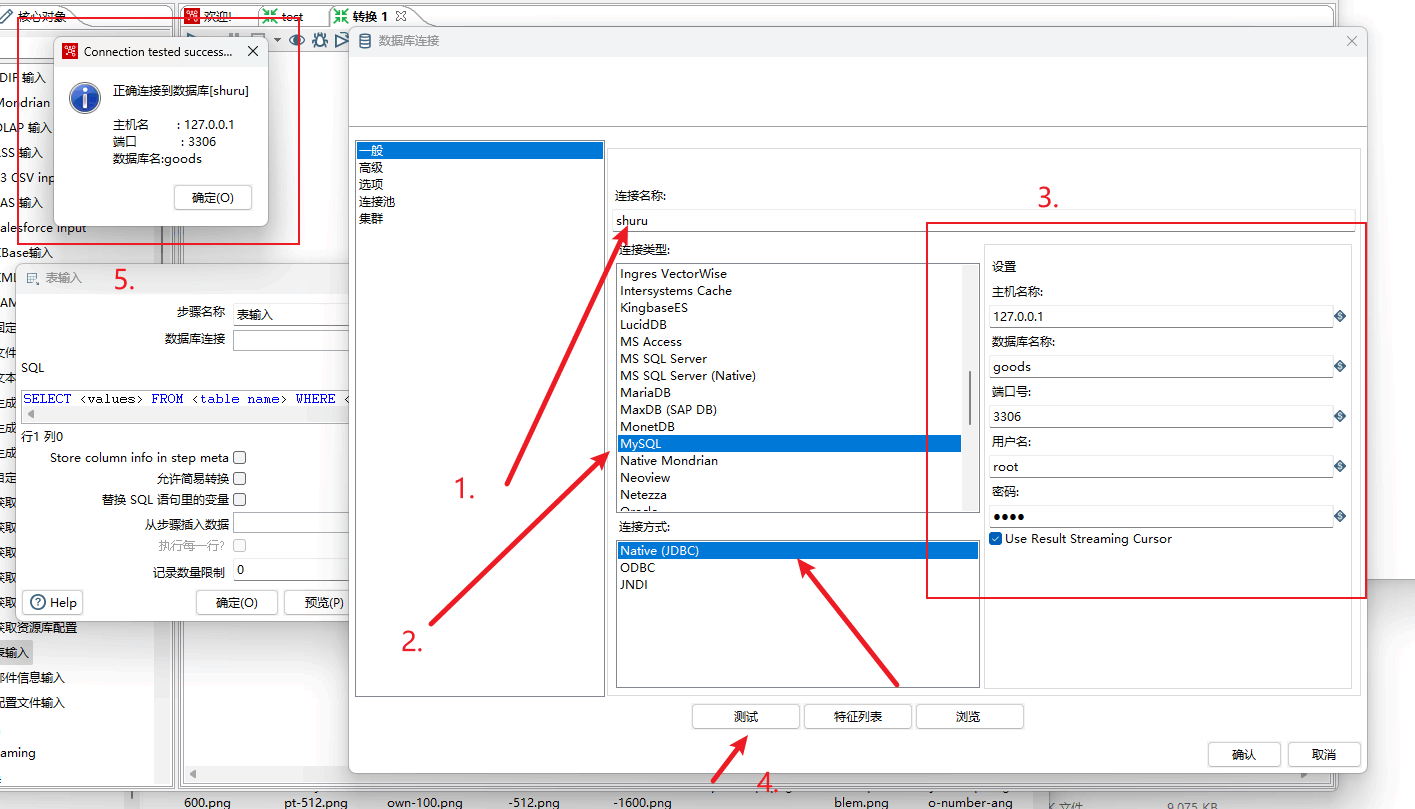
输入能查出你要转移数据的sql并且测试是否可以获取到数据
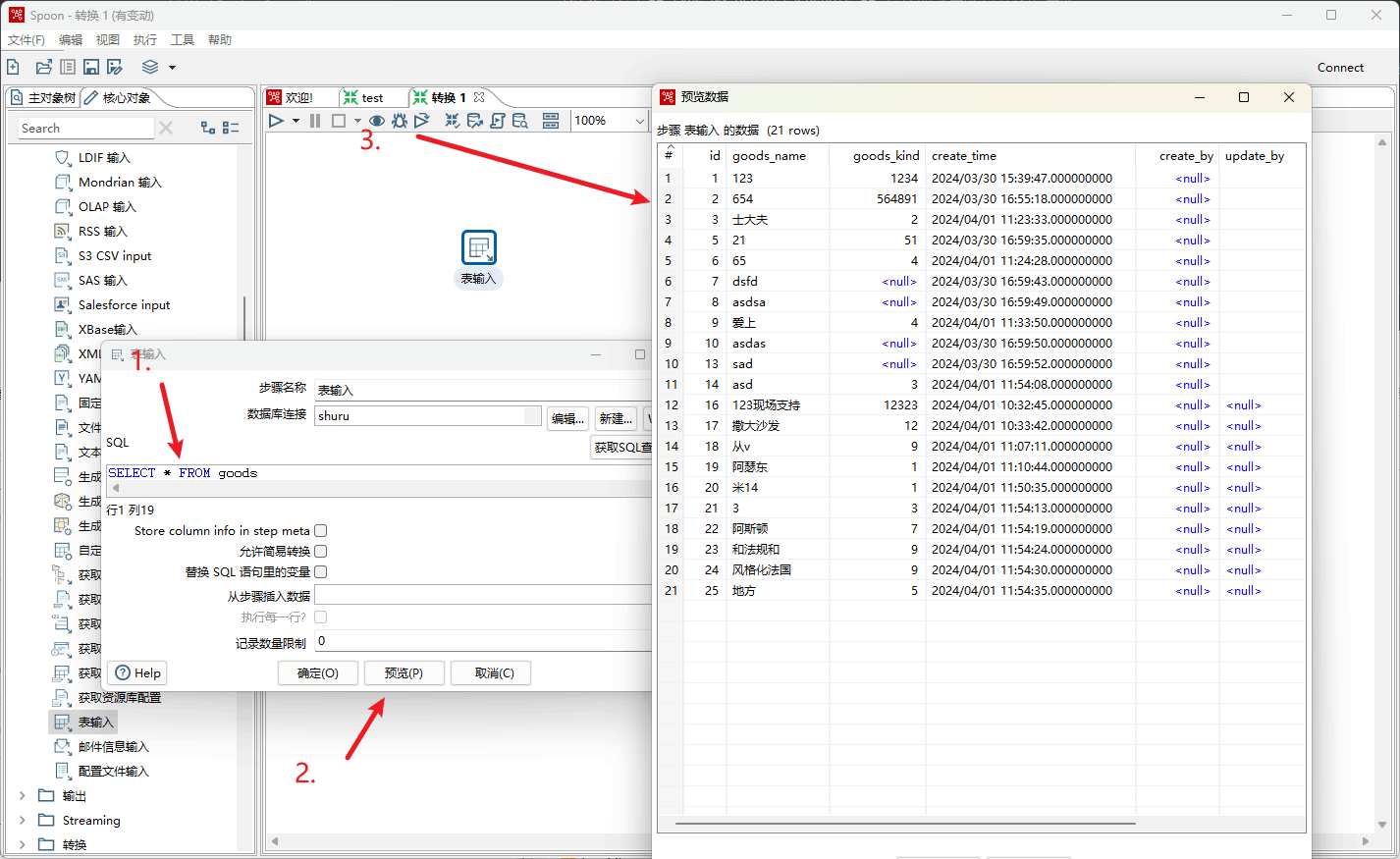
此时我们的数据源就配置好了
输出配置
双击输出里的 插入/更新
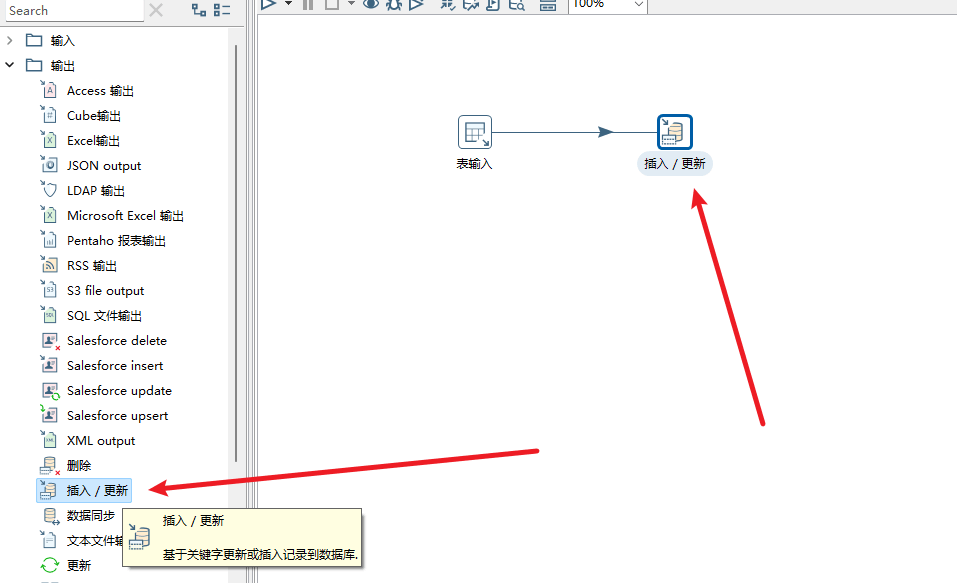
此时这两个图形中间会有条线(自动关联上了),如果没有我们只需要按住键盘shift键,然后鼠标点击输入拖动到 插入/更新 即可建立连接,我们此时再右键 插入/更新 ,点击编辑步骤,打开后点击新建
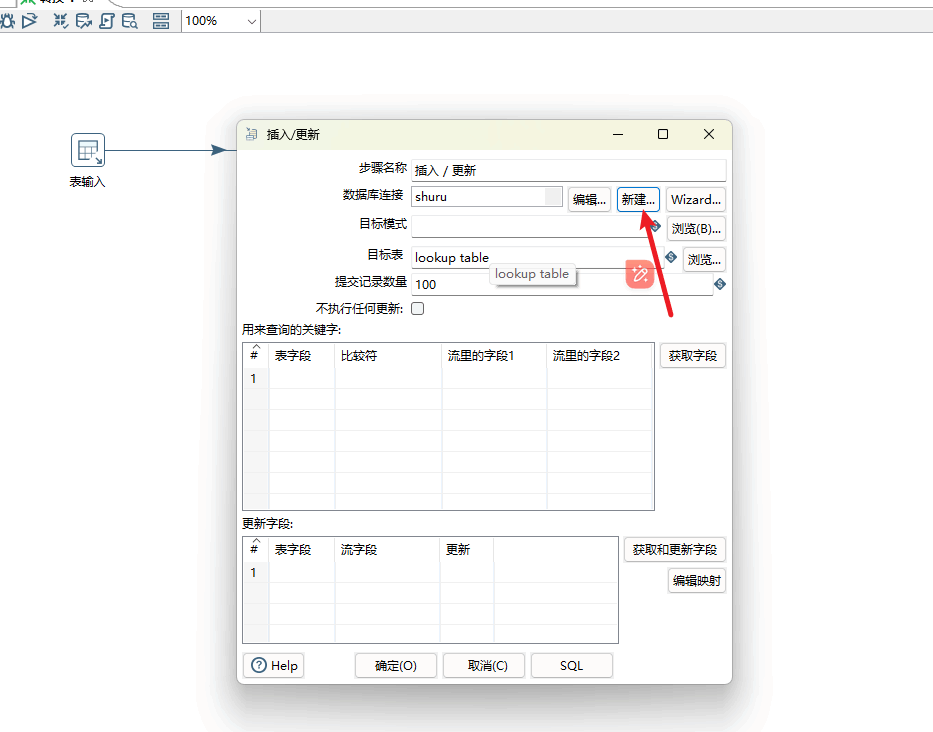
接下来和输入的操作一样,配置数据库的相关信息,我这里就不再展示了,因为和刚刚一样
点击目标表后面的浏览,选择你要把数据输入到哪张表里
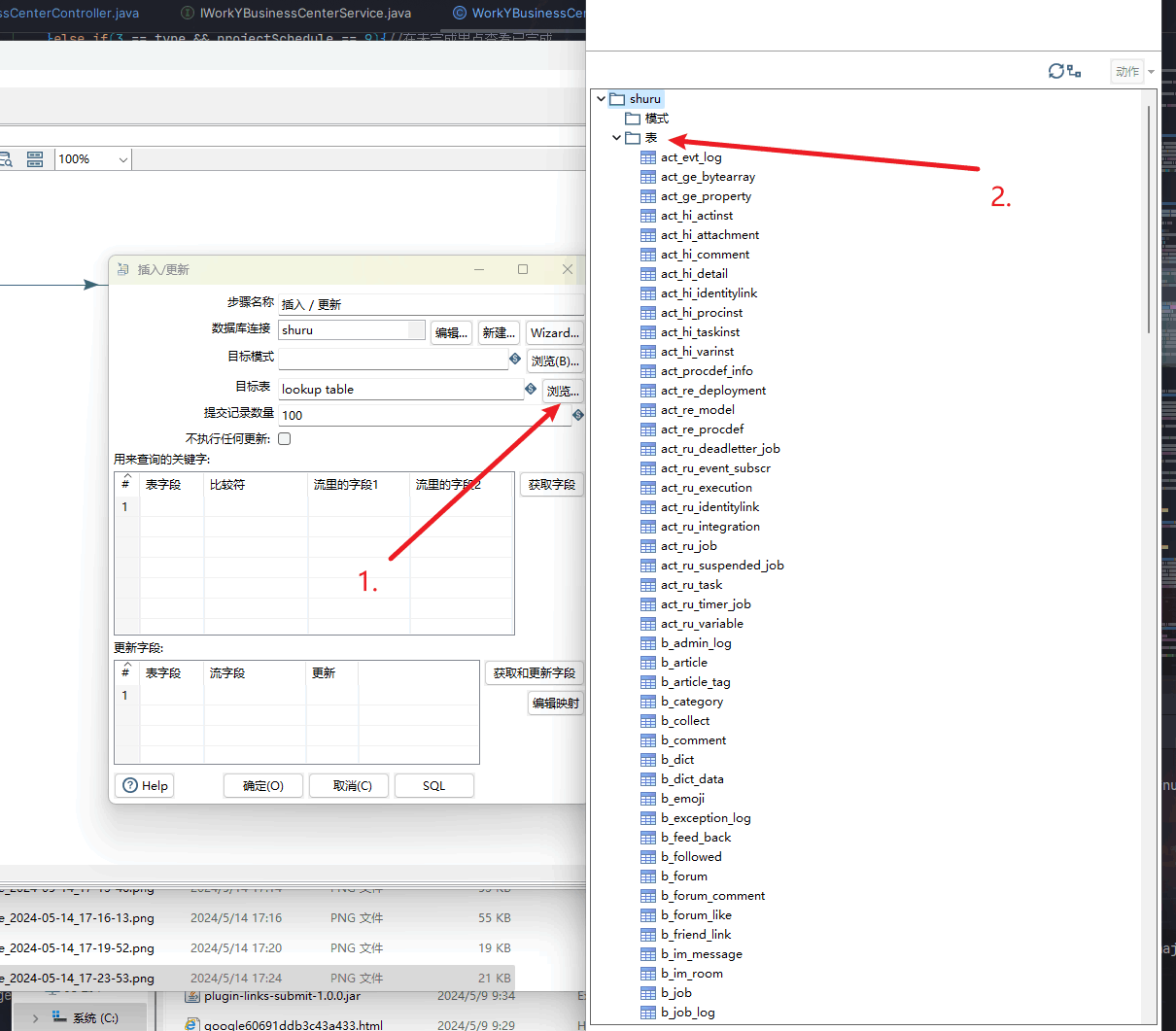
在 用于查询的关键字 里将两张表的id作为关联
点击下面的编辑配置两张表字段之间的关联关系(注意,上面的数据库连接要是你刚刚新建的那个数据库连接信息)
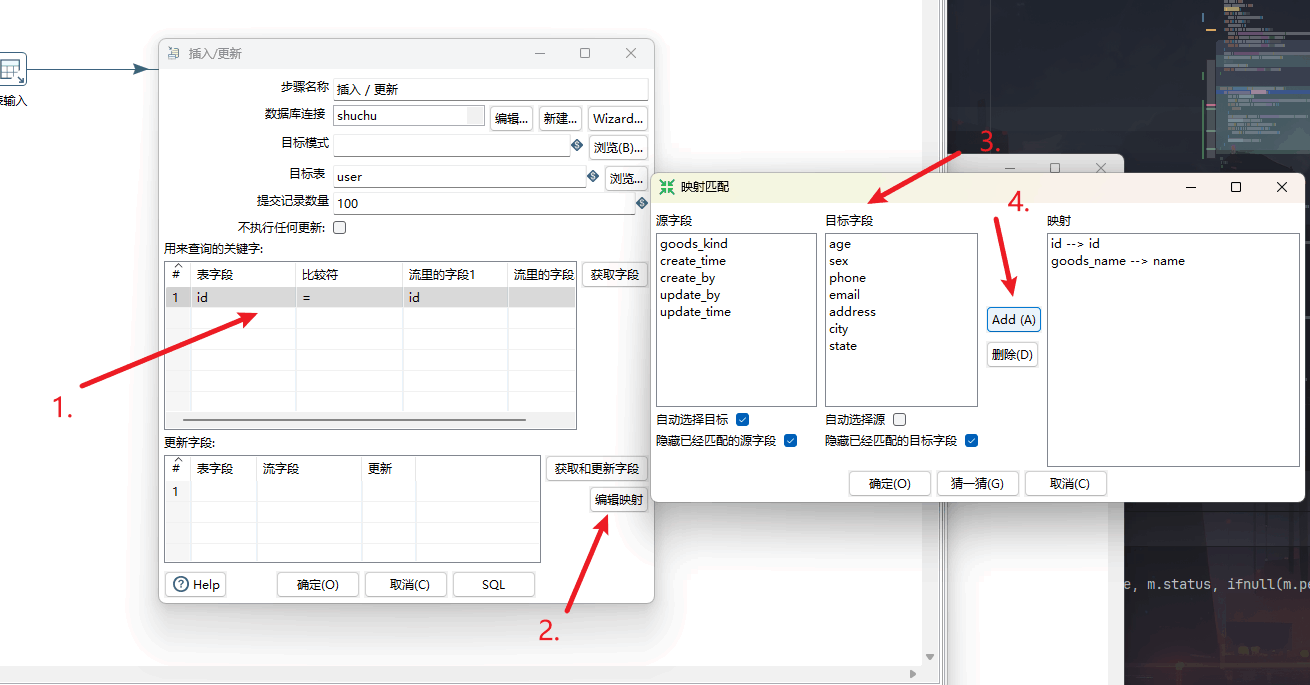
kettle,启动
此时,我们便可以点击右上角的启动按钮了
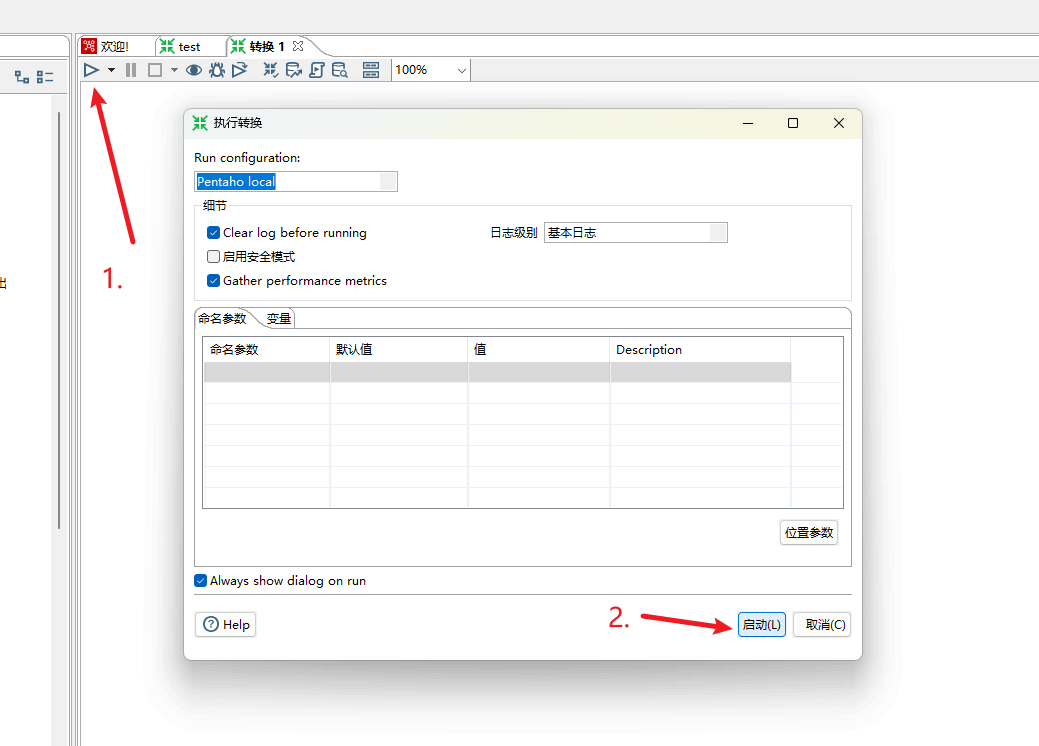
第一次运行会提醒你保存转换,我们找个文件夹将它保存下来就可以了
上面都是小绿点就说明成功了,此时我们便可以去数据库里查看数据了
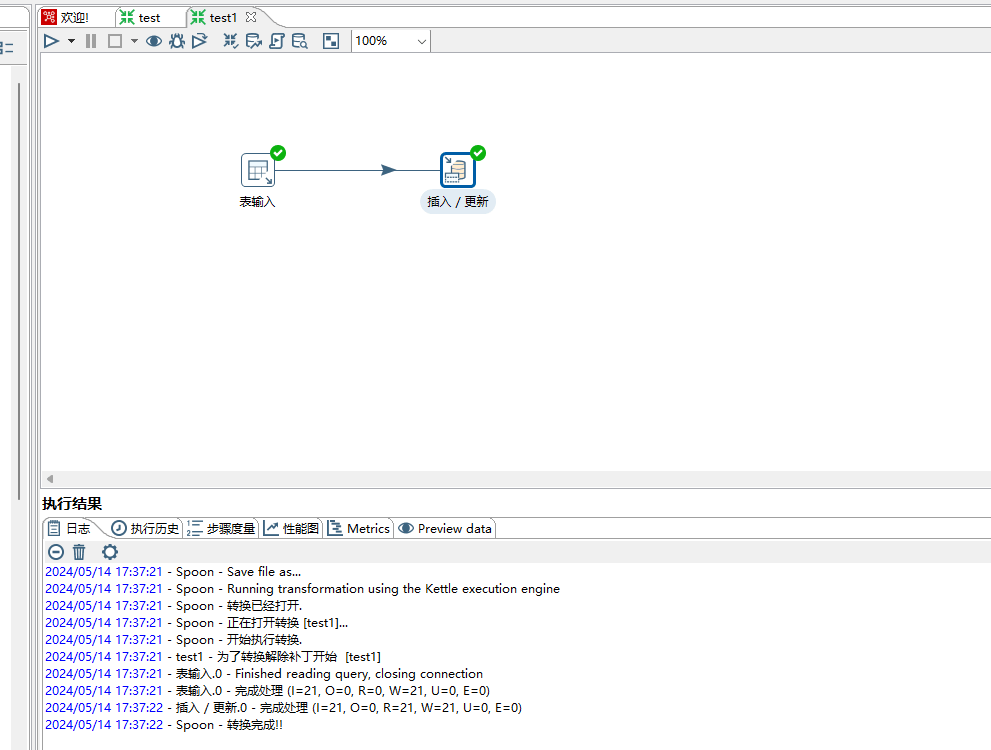
结尾
看到这里,那么恭喜你,又学会了一门新技巧!
让我们继续加油,一起学习,变成更好的我们



默认评论
Halo系统提供的评论